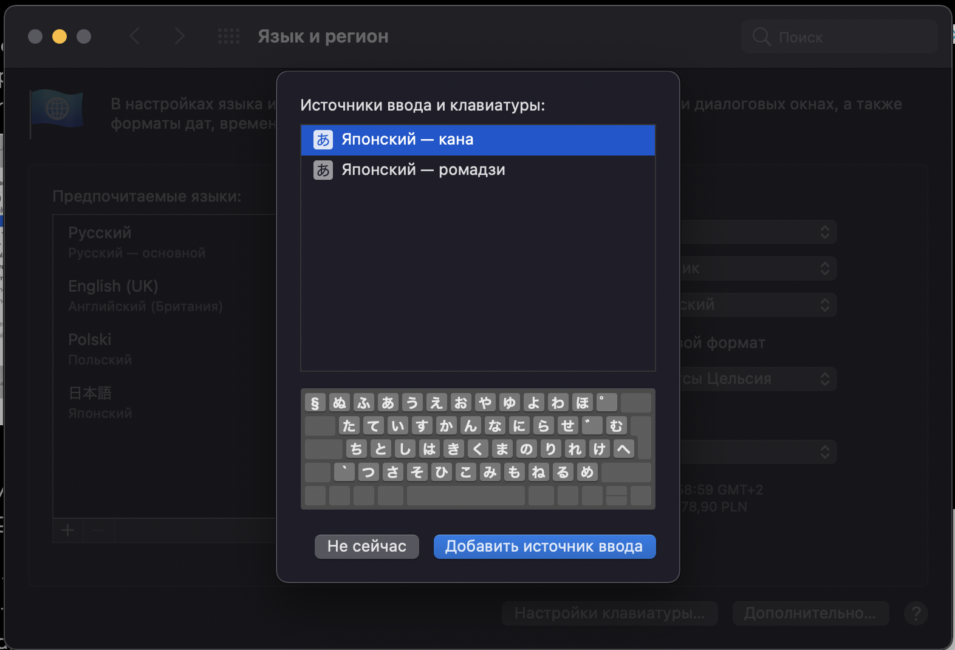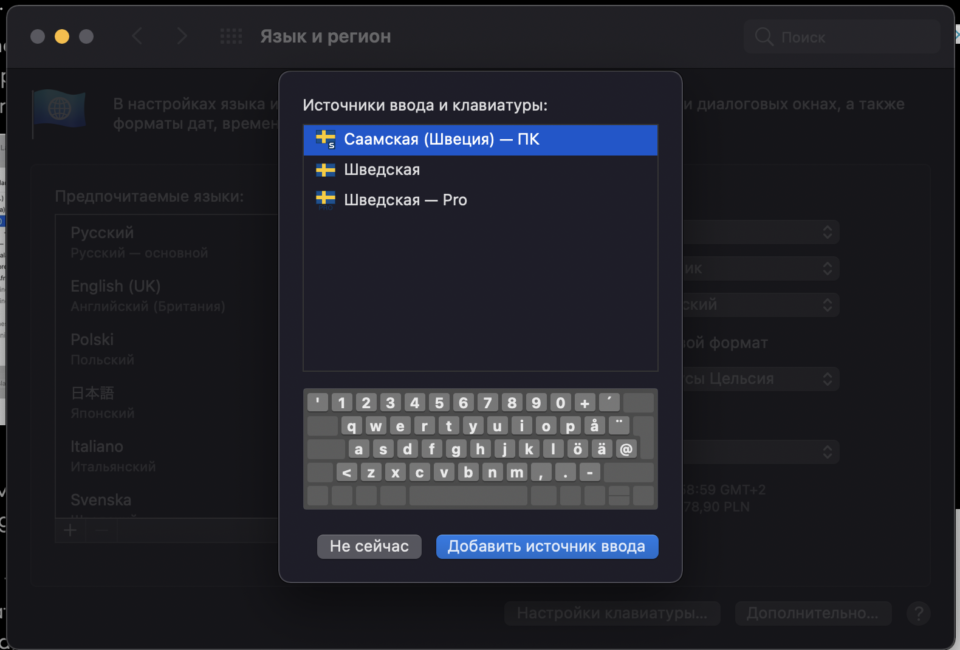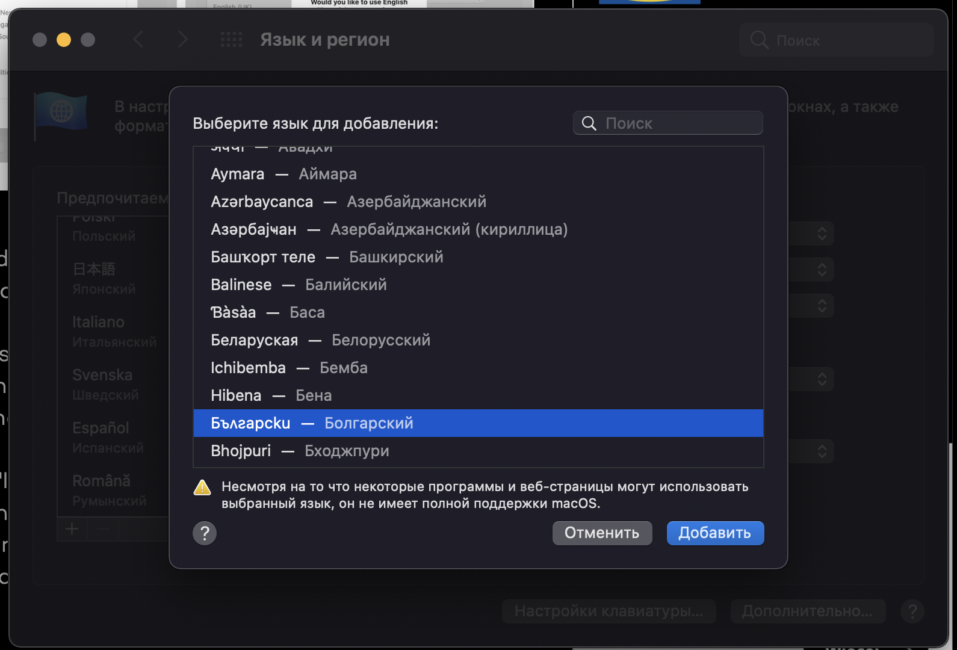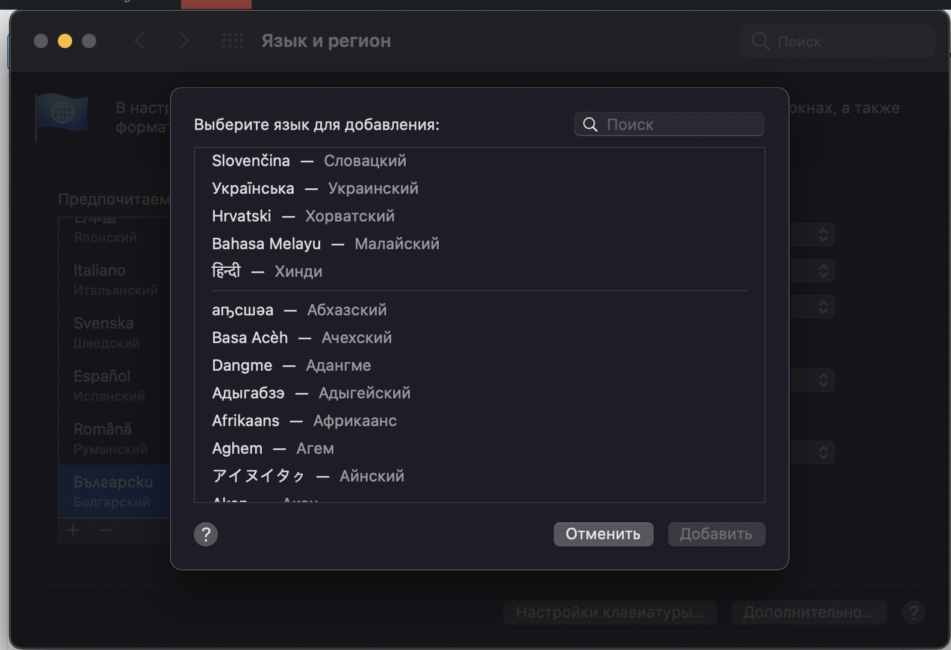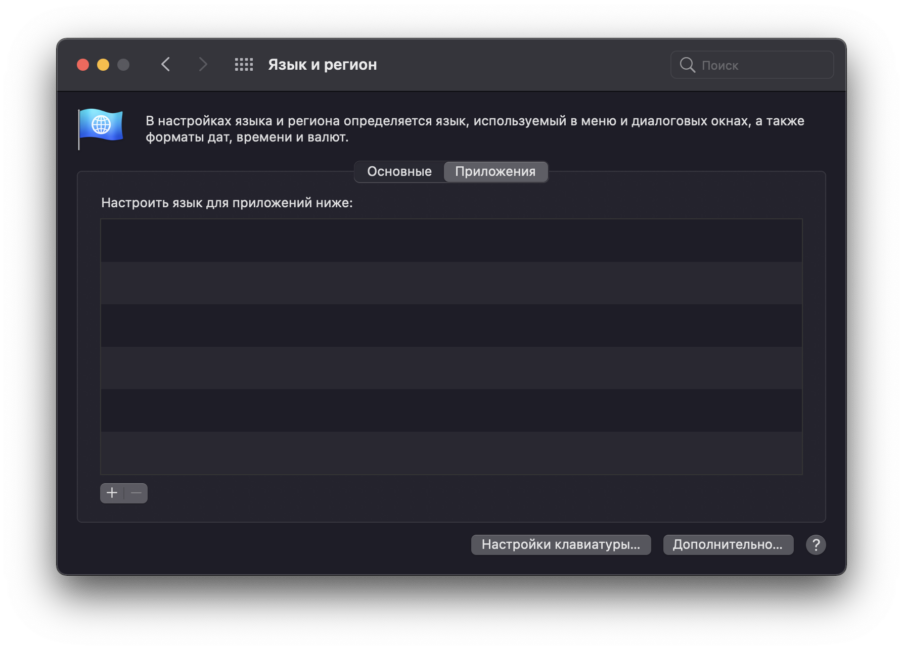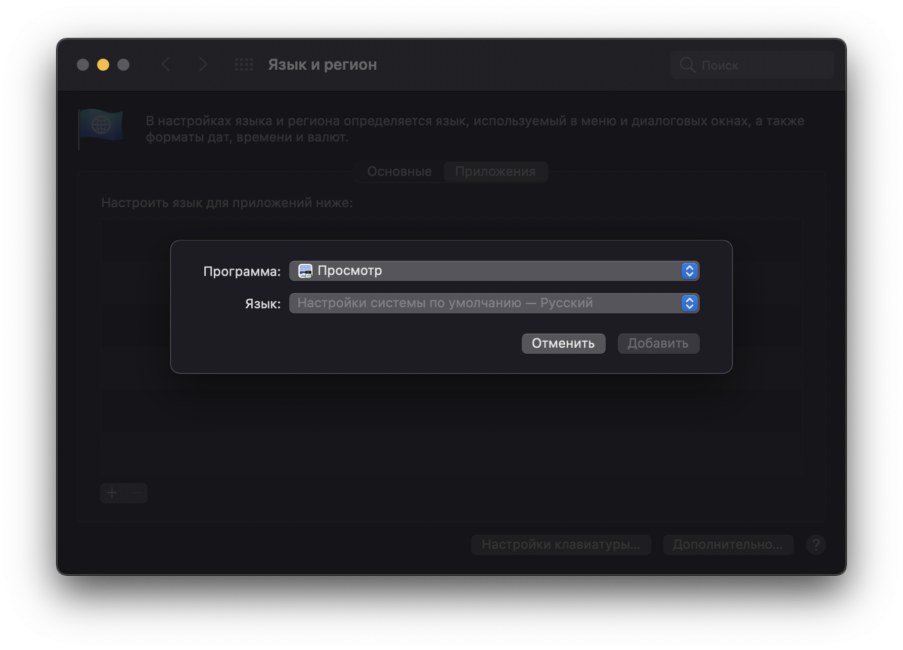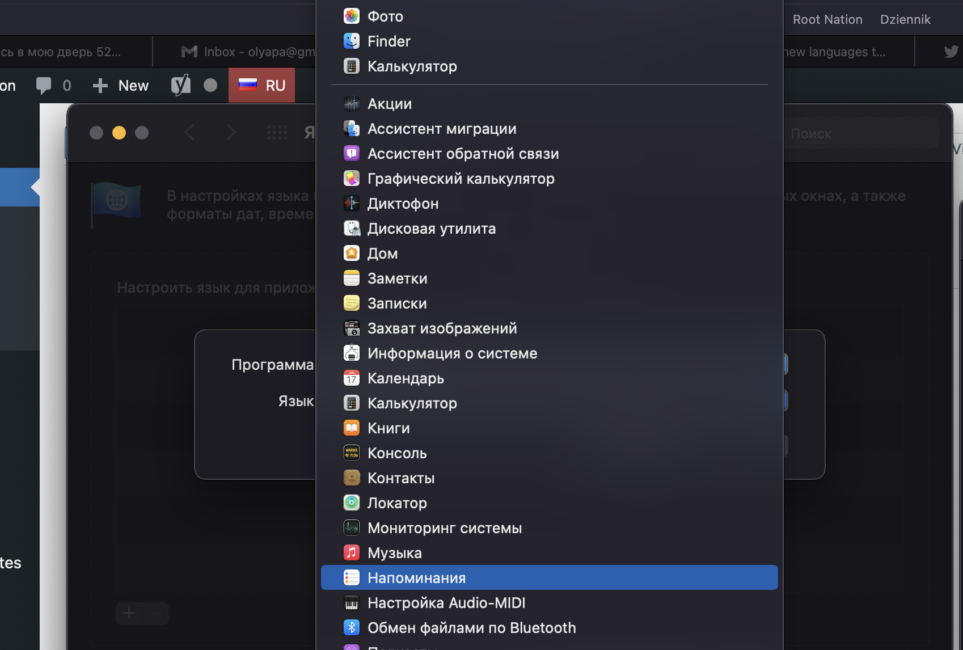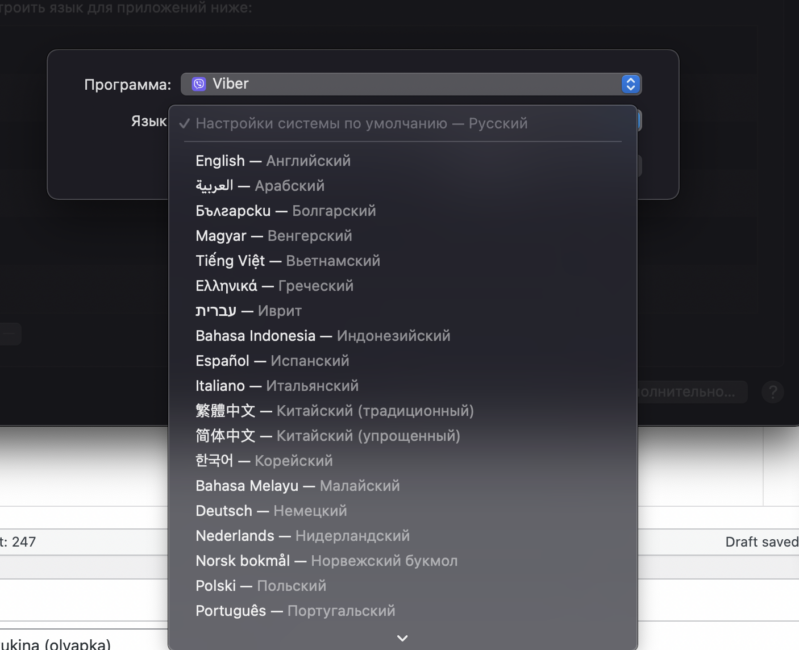macOS işletim sistemi Apple, elbette, dünyanın birçok dilini desteklemektedir. Ayrıca, ayarlarda birkaç farklı dili "tutabilir" ve gerekirse bunlar arasında hızla geçiş yapabilirsiniz. Bu yazıda, bilgisayarınıza nasıl yeni bir dil ekleyeceğinizi öğreneceğiz. Mac.
Yeni diller nasıl indirilir
Sistem ayarlarına gidin - "Dil ve bölge" ve yeni bir dil eklemek için artı işaretini tıklayın. Sistem, listeden istediğinizi seçmeyi önerecektir (mevcut arama).


İstediğiniz dili seçtiğinizde, sistem dili olarak kullanmak mı yoksa mevcut dili korumak mı istediğiniz sorulacaktır.
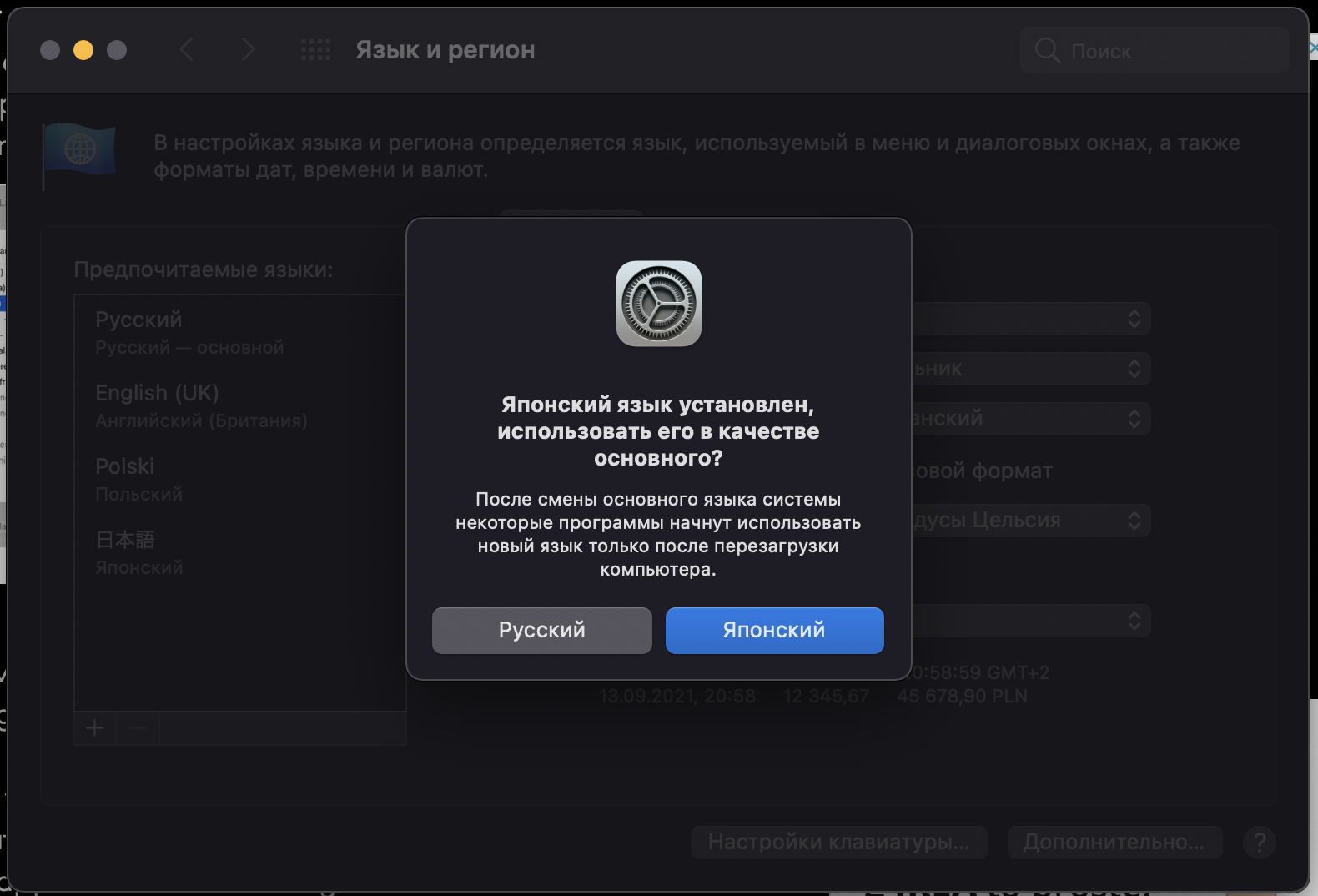
Ardından, seçilen dil için birkaç tane varsa, hangi düzeni kullanacağınız sorulacaktır. Ama daha sonra yapılabilir.
Sistemde ilginizi çeken sınırsız sayıda dil ekleyebilirsiniz.
Listedeki dillerin çoğu Mac OS'de tam olarak desteklenmemektedir. Bu tür diller bir bölme çizgisi ile ayrılır.
Tam olarak desteklenmeyen dillerde, mesajlar, programın belirli bir diline uyarlanmış web sitesi içeriği görüntülenebilir, ancak tüm sistem görüntülenemez.
Sistem dili nasıl değiştirilir
Sistem dilini bir önceki noktada seçilenlerden birine değiştirmek istiyorsanız, ayarları tekrar açmanız, "Dil ve bölge" bölümüne gitmeniz ve istediğiniz dili listede ilk sıraya sürüklemeniz yeterlidir. Tüm programlarda dili değiştirmek için bilgisayarı yeniden başlatmak daha iyidir. Ancak bunu yapmak gerekli değildir, seçilen dil yeniden başlatılan programlarda bile görünecek ve sistem düzeyinde hemen değişecektir.
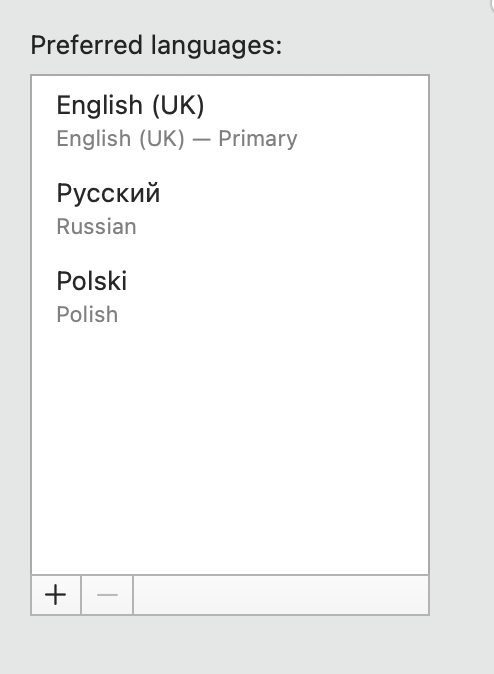
Mac OS'de belirli bir uygulamanın dili nasıl değiştirilir
MacOS'ta dili yalnızca ayrı bir uygulama için değiştirebilmeniz uygundur. Bunu yapmak için sistem ayarlarında "Dil ve bölge" bölümünü tekrar açın ve "Programlar" sekmesine gidin. Ardından "artı" simgesine tıklayın, istediğiniz programı ve ardından bunun dilini seçin. İşte bu, şimdi seçilen programlarda dil, genel sistem dilinden farklı olacak. Not Uygulama açıksa, değişiklikleri görmek için büyük olasılıkla yeniden başlatılması gerekecektir.
Yeni bir giriş dilini nasıl eklerim?
Yalnızca yeni bir sistem dili eklemeniz değil, aynı zamanda yazmanız da gerekebilir. Ayarların başka bir bölümü - "Klavye" - burada kullanışlı olacaktır. Daha spesifik olarak, "Girdi Kaynakları" sekmesi.
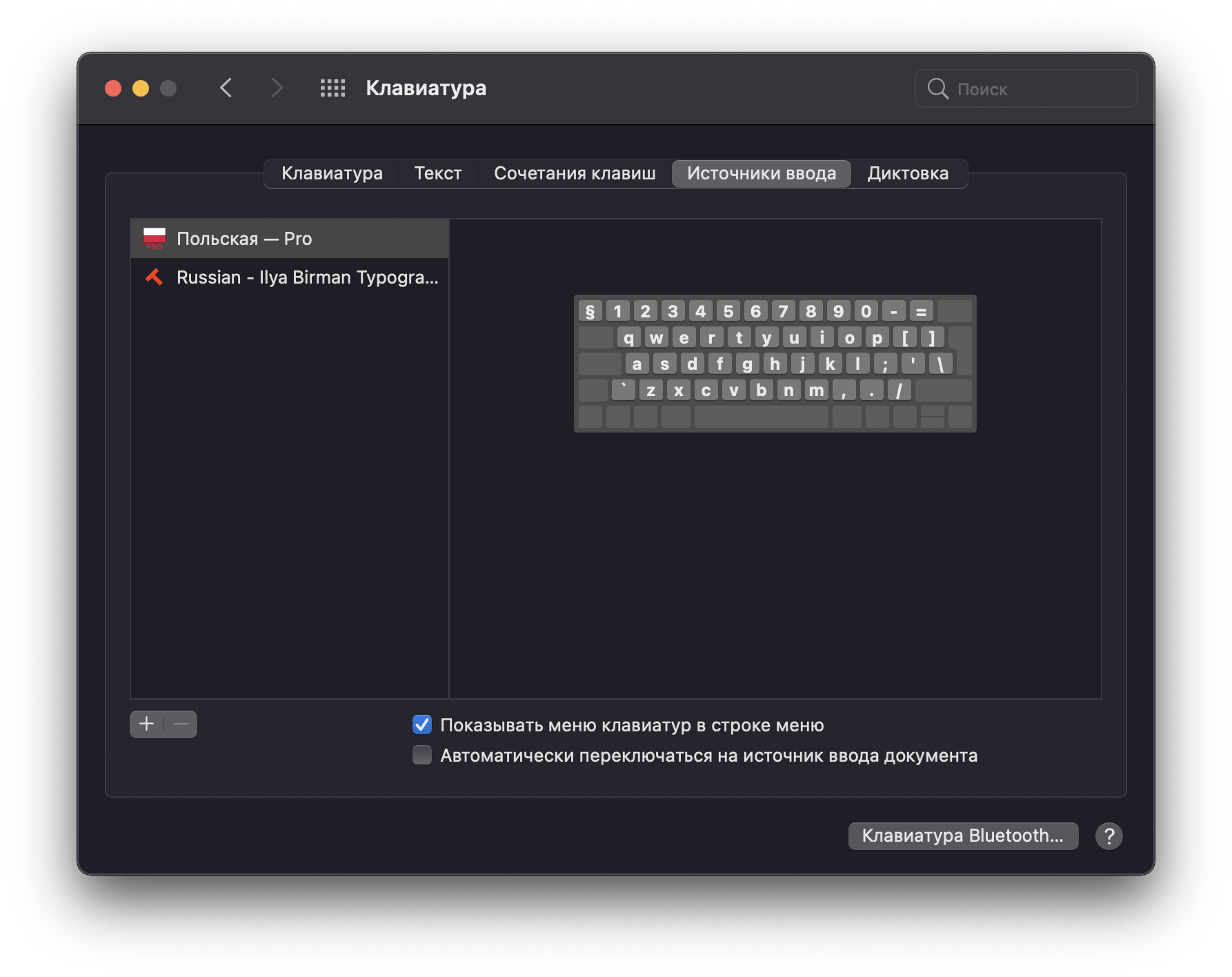
Burada artı işaretine tıklayın ve önce dili seçin. Seçilen sistem dilleri diğerlerinin üzerinde görüntülenecektir. Her dil için farklı giriş kaynakları mevcut olabilir (düzenleri, önizlemede nasıl göründüğünü görebilirsiniz).
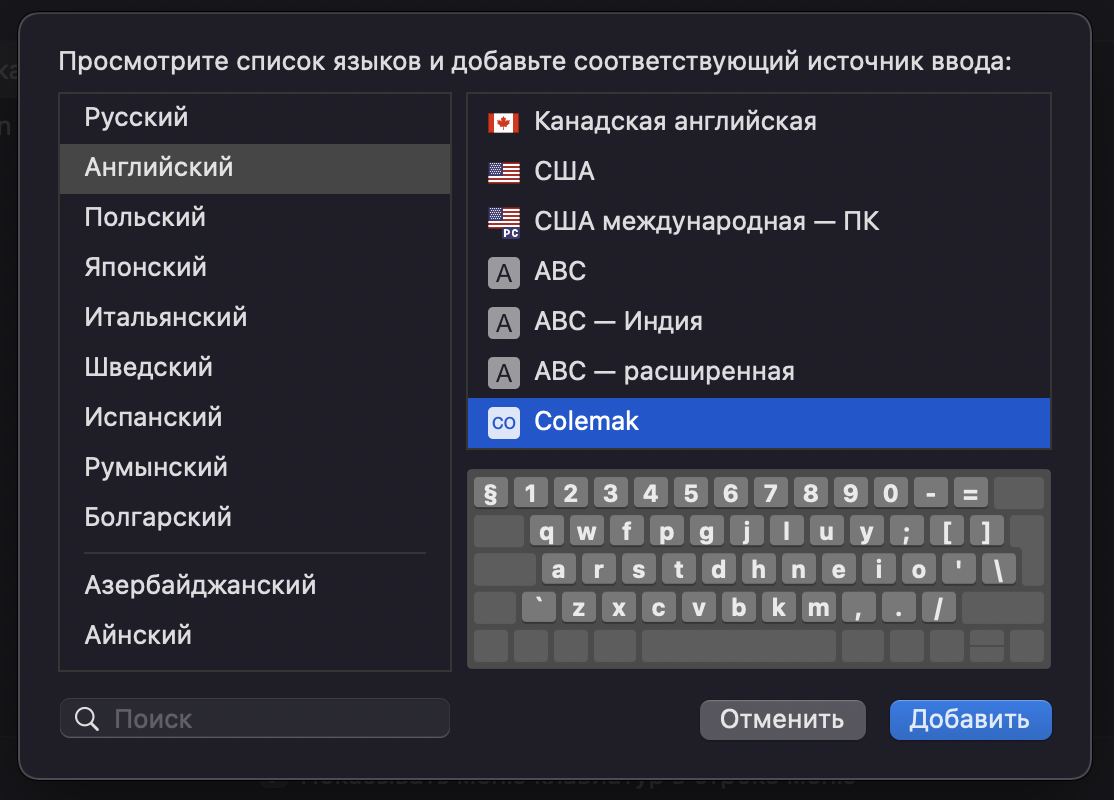
Uygun seçeneği seçin ve "Ekle" ye tıklayın. Bitti, yeni düzene artık seçtiğiniz klavye kısayolu veya macOS durum çubuğundaki giriş menüsü aracılığıyla geçiş yapılabilir.
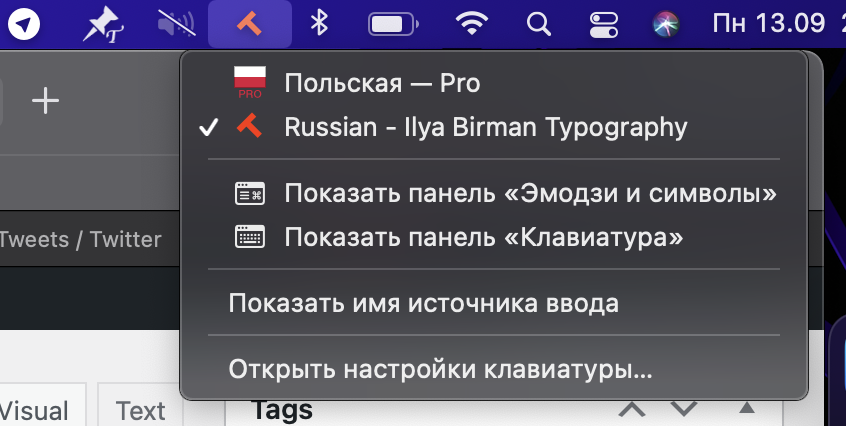
Bu, Mac OS'ye nasıl yeni bir dil ekleneceğine ilişkin kılavuzumuzu tamamlıyor. Herhangi bir sorunuz varsa, yorumlarda sorun - yardımcı olacağız!
Ayrıca okuyun: